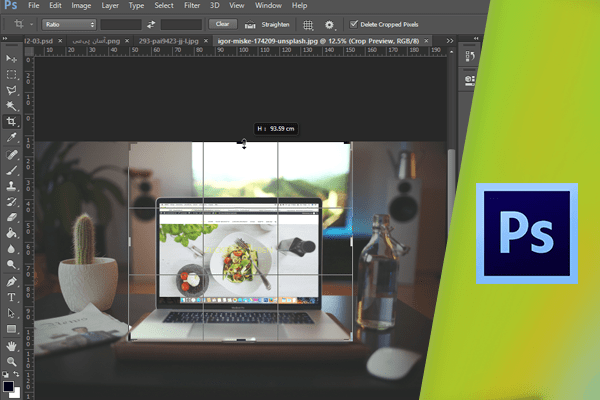Cropکردن تصویر در Camera Raw
Crop کردن یا بریدن قسمتهایی از تصویر یکی از قابلیتهای خوب Camera Raw میباشد. زیرا این برنامه تخریبی در فایلها ایجاد نمیکند و به اصطلاح None Distractive میباشد. در Camera Raw با Crop کردن فایل اصلی از بین نمیرود. در حالی که در فتوشاپ این عمل باعث حذف قسمتی از پیکسلهای تصویر میشود. ابتدا این تصویر را انتخاب کنید. سپس روی آیکون Open in Camera Raw کلیک کنید.
 برای ایتفاده از ابزار Crop دکمهی C را بفشارید و یا روی آیکون مربوطه کلیک کنید.
برای ایتفاده از ابزار Crop دکمهی C را بفشارید و یا روی آیکون مربوطه کلیک کنید.
 حال بر روی آیکون این ابزار کلیک نموده و دکهی موس را فشرده نگه دارید. حالت پیش فرض Crop، Normal است. روی آن کلیک کنید.
حال بر روی آیکون این ابزار کلیک نموده و دکهی موس را فشرده نگه دارید. حالت پیش فرض Crop، Normal است. روی آن کلیک کنید.
 بدین طریق میتوانید قسمتی از تصویر را به اندازهی مورد نظر و شکل یک چهار ضلعی انتخاب کنید.
بدین طریق میتوانید قسمتی از تصویر را به اندازهی مورد نظر و شکل یک چهار ضلعی انتخاب کنید.
 برای تعیین یک Aspect ratio خاص میتوانید آن را از همین منو انتخاب کنید. مجددا روی این ابزار کلیک نموده و دکمهی موس را نگه دارید. سپس این گزینه را انتخاب کنید.
برای تعیین یک Aspect ratio خاص میتوانید آن را از همین منو انتخاب کنید. مجددا روی این ابزار کلیک نموده و دکمهی موس را نگه دارید. سپس این گزینه را انتخاب کنید.
 حال مستطیل Crop را حرکت دهید تا منطقهی مورد نظر را بیابید.
حال مستطیل Crop را حرکت دهید تا منطقهی مورد نظر را بیابید.
 پس از تعیین یک Ratio خاص میتوان روی یکی از پوشهها کلیک نموده و برای تغییر اندازهی Crop درگ کرد.
پس از تعیین یک Ratio خاص میتوان روی یکی از پوشهها کلیک نموده و برای تغییر اندازهی Crop درگ کرد.
 حال از قسمت Crop این گزینه را برگزینید.
حال از قسمت Crop این گزینه را برگزینید.
 به این ترتیب کادر کوچکتر میشود. این Crop به صورت افقی میباشد.
به این ترتیب کادر کوچکتر میشود. این Crop به صورت افقی میباشد.
 با کلیک و درگ گوشههای آن، Cropبه صورت عمودی در میآید. حال میتوانید محل آن را تنظیم کنید. یکی از ایدههایی که برای تنظیم دقیق Crop وجود دارد این است که تصویر را هم به افقی و هم به طور عمودی به سه قسمت تقسیم کرده و بر اساس آن، تصویر را تنظیم کنید.
با کلیک و درگ گوشههای آن، Cropبه صورت عمودی در میآید. حال میتوانید محل آن را تنظیم کنید. یکی از ایدههایی که برای تنظیم دقیق Crop وجود دارد این است که تصویر را هم به افقی و هم به طور عمودی به سه قسمت تقسیم کرده و بر اساس آن، تصویر را تنظیم کنید.
 پس از Crop کردن تصویر طبق تنطیمات مورد نظر کلید Enter را بفشارید. به این ترتیب میتوانید نتیجهی نهایی را مشاهده کنید.
پس از Crop کردن تصویر طبق تنطیمات مورد نظر کلید Enter را بفشارید. به این ترتیب میتوانید نتیجهی نهایی را مشاهده کنید.
 روی دکمهDone کلیک کنید.
روی دکمهDone کلیک کنید.
 مشاهده می کنید که Thumbnail تصویر نیز Update شده است. پس از ایجاد Crop توسط Camera Raw، یک آیکون Crop در بالای Thumbnail آن درج میشود،تا به کاربر اطلاع دهد که آنچه مشاهده میشود تصویر اصلی نمیباشد.
مشاهده می کنید که Thumbnail تصویر نیز Update شده است. پس از ایجاد Crop توسط Camera Raw، یک آیکون Crop در بالای Thumbnail آن درج میشود،تا به کاربر اطلاع دهد که آنچه مشاهده میشود تصویر اصلی نمیباشد.
 بهترین مزیت این کار از بین نرفتن کل تصویر است. همواره میتوان به تصویر اصلی بازگشته و آن را ویرایش نمود. مجددا بر روی تصویر کلیک کنید. کلیدهای Ctrl و R را برای باز کردن آن در Camera Raw بفشارید.
بهترین مزیت این کار از بین نرفتن کل تصویر است. همواره میتوان به تصویر اصلی بازگشته و آن را ویرایش نمود. مجددا بر روی تصویر کلیک کنید. کلیدهای Ctrl و R را برای باز کردن آن در Camera Raw بفشارید.
 قصد داریم به تصویر اصلی بازگردیم و Crop را تغییر داده یا غیرفعال کنیم. بدین منظور کلید C را بفشارید. تصویر کلی و قسمت Crop شده نمایان میشود و چهار ضلعیه مورد استفاده برای Crop قابل مشاهده میباشد.
قصد داریم به تصویر اصلی بازگردیم و Crop را تغییر داده یا غیرفعال کنیم. بدین منظور کلید C را بفشارید. تصویر کلی و قسمت Crop شده نمایان میشود و چهار ضلعیه مورد استفاده برای Crop قابل مشاهده میباشد.
 حال میتوان محل آن را تغییر داده، اندازهی آن را بزرگتر یا کوچکتر کرد. در پایان باید روی دکمهی Done کلیک کنید. به این ترتیب Thumbnail، Update میشود.
حال میتوان محل آن را تغییر داده، اندازهی آن را بزرگتر یا کوچکتر کرد. در پایان باید روی دکمهی Done کلیک کنید. به این ترتیب Thumbnail، Update میشود.
دست اندرکاران: آتنا میرزایی، فرهاد رمضانی